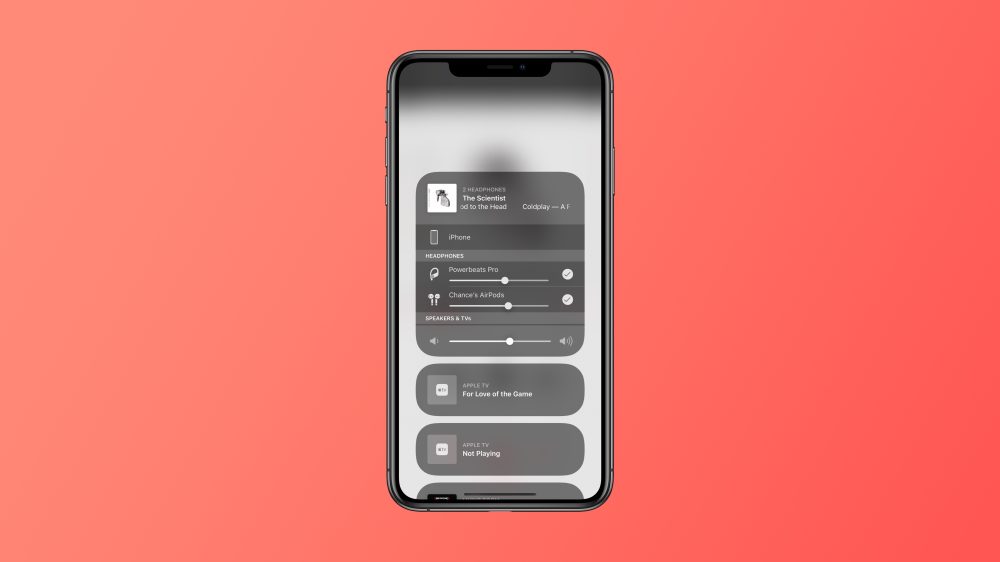Odblokuj ukryty potencjał AirPods i Airpods Pro. 90% ludzi nie wie o tych sztuczkach.


Wykorzystaj ukryty potencjał AirPods i Airpods Pro. 90% ludzi nie wie o tych sztuczkach.
Elektronika to jeden z najczęstszych prezentów. Wśród nich są słuchawki. Nawet celebryci, którym zależy na jakości dźwięku, otrzymały taki prezent na Boże Narodzenie w zeszłym roku.
Na przykład David Beckham, Selena Gomez i Justin Bieber. Jeśli checesz wchłonąć muzykę, możesz to zrobić tylko dzięki nim. Airpody są nieodłączną częścią wszystkich urządzeń Apple.
Funkcje, o których nikt nie mówi
Każdy, kto kiedykolwiek miał słuchawki chciał dwie rzeczy. Podłączyć je i dobrą jakość dźwięku. W końcu one do tego służą. Ale Airpody oferują więcej niż tylko dźwięk wysokiej jakości.
Nie jak słuchawki za 5 euro z chińskiego sklepu. Dla niektórych osób może to być całkowicie bezużyteczne, ale mówimy o funkcjach, które poprawią wrażenia podczas słuchania muzyki. To już jest warte rozważenia. Na przykład dźwięk 3D lub test dopasowania, aby wybrać odpowiednie słuchawki douszne. Jeśli masz AirPods, sprawdź świetne akcesorie Apple, które są konieczne.
Czego dowiesz się z tego artykułu?
- Jak wybrać odpowiednie słuchawki
- Kontrola Airpods Pro i regulacja głośności
- Jak znaleźć zagubiony AirPods
- Dźwięk przestrzenny jak w kinie
- Ogłaszanie powiadomień z Siri
- Udostępnianie dźwięku
Twoje Airpodsy nie muszą być tylko Airpodsami
Mogą to być słuchawki, Puf i Muf, Bob i Bobek, czy jakkolwiek je nazwiesz. Wiesz, że one są Twoje i masz na to dowód. W ustawieniach możesz łatwo zmienić ich nazwy według swoich upodobań. Po pierwsze, upewnij się, że słuchawki są sparowane z iPadem lub iPhonem. Następnie wykonaj następujące kroki:
- Otwórz ustawienia
- Dotknij „Bluetooth”
- Znajdź swoje AirPods na liście urządzeń i dotknij „i”
- Dotknij „Nazwa” i wpisz dowolne imię
Przetestuj, aby wybrać odpowiednie pąki
Większość z nas kupuje słuchawki, które są dostarczane z domyślnymi pąkami. Rozmiar pasuje do wielu osób, jednak są takie, które mają różny wymiar uszu i dlatego potrzebują słuchawki o różnej wielkości zatyczek. Albo po prostu o tym nie wiedzą i używają tych, które nawet nie pasują do ich uszu. Po to jest test doboru odpowiedniego dopasowania słuchawek.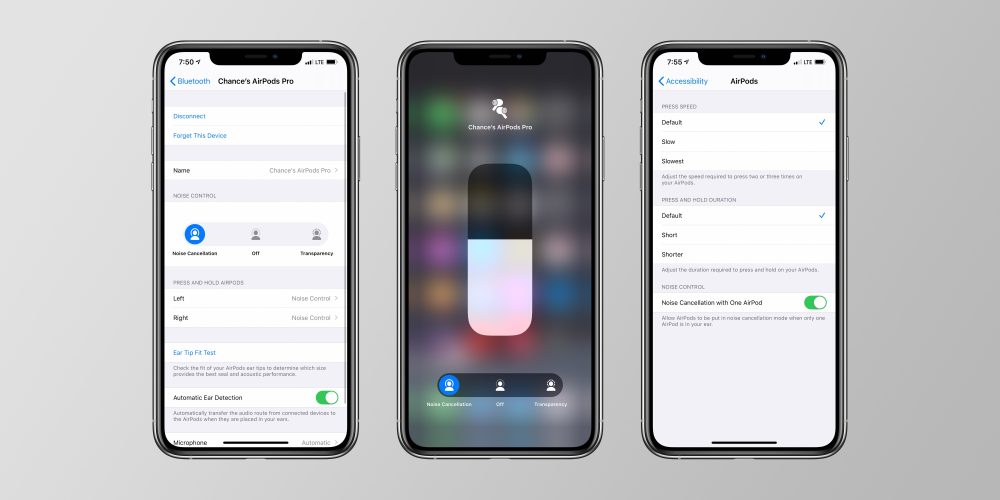
Aby uzyskać dostęp do tej funkcji, przejdź do Ustawień, Bluetooth i dotknij „i” obok AirPods. Poszukaj opcji „Test dopasowania końcówki”. Po dotknięciu tej opcji AirPods Pro przetestuje wybraną końcówkę i zaproponuje czy zmienić ją na większą lub mniejszą.
Ta funkcja dotyczy wyłącznie słuchawek AirPods Pro, ponieważ w zestawie znajdują się trzy różne rozmiary końcówek. AirPods ma uniwersalny wygląd, ale jeśli masz problem z dopasowaniem ich do uszu, możesz je kupić na rynku wtórnym.
Dostosuj swoje ustawienia
Mógłbyś dostosować ustawienia Airpodsów. Może pewnego dnia tego też zobaczymy. Ale do tego czasu będziesz musiał to zrobić z możliwością dostosowania ustawień do swoich potrzeb. Do zarządzania z AirPodsem możesz użyć sparowany iPhoe, ale wszystkie słuchawki AirPods, AirPods Pro i AirPods Max mają również wbudowane opcje sterowania.
W przypadku AirPods, dotknij dwukrotnie dowolnej wkładki dousznej. Domyślnie odtwarzanie będzie wstrzymane. Aby dostosować tę akcję, wykonaj następujące kroki:
- Otwórz ustawienia
- Stuknij Bluetooth i stuknij „i”
- Znajdź swój AirPods na liście urządzeń i dotknij „i” obok nich
- Następnie dostosuj gest podwójnego dotknięcia, aby uruchomić Siri, odtwarzać/wstrzymywać, przechodzić do następnego lub poprzedniego utworu. Możesz także całkowicie wyłączyć funkcję podwójnego dotknięcia.
Airpods Pro są nieco bardziej wyjątkowe pod względem sterowania. W przeciwieństwie do klasycznych AirPods, które wymagają stukania w boki, aby sterować odtwarzaniem, AirPods Pro są wyposażone „czujnikem siły”, który umożliwia wykonywanie typowych zadań poprzez naciśnięcie boku słuchawek.
Aby uzyskać dostęp do tych elementów sterujących, przejdź do Ustawień, Bluetooth i dotknij „i”. W ustawieniach możesz dostosować gest naciśnięcia i przytrzymania, aby włączyć/wyłączyć try redukcji szumów lub aktywować Siri.
Sterowanie i regulacja głośności Airpods Pro
Oto domyślne elementy sterujące oferowane przez AirPods Pro:
- Jedno dotknięcie, aby odtworzyć, wstrzymać lub odebrać telefon
- Dotknij dwukrotnie, aby przejść do przodu
- Dotknij trzy razy, aby wrócić
- Naciśnij i przytrzymaj, aby przełączać się między aktywną redukcją szumów a trybem normalnym.
Inne ustawienia dla AirPods obejmują dostosowanie prędkości prasy, czasu naciśnięcia i przytrzymania oraz włączenie redukcji szumów.

#odber#
Zastanawiasz się, jak zmienić głośność za pomocą AirPods lub AirPods Pro? Niestety, aby to zrobić, musisz użyć Siri lub przyciski na podłączonym iPhonie, iPadzie lub Macu. Nie ma też niestandardowych kontroli.
Jak korzystać z Airpods Pro Max?
AirPods Max mają z boku sekcję cyfrową do regulacji głośności i odtwarzania. Pobaw się nim przez chwilę, a odkryjesz, do czego są zdolne. Chodzi o te 5 funkcji:
- Przekręć, aby kontrolować głośność
- Jedno dotknięcie, aby odtworzyć, wstrzymać lub odebrać połączenie
- Dotknij dwukrotnie, aby przejść do przodu
- Aby cofnąć się, dotknij trzy razy
- Naciśnij i przytrzymaj, aby aktywować Siri
AirPods Max zawierają również dedykowany przycisk kontroli szumów, który pozwala przełączać się między aktywną eliminacją szumów a trybem normalnym. Ponownie możesz dostosować te elementy sterujące, przechodząc do aplikacji Ustawienia i wybierając AirPods Max z menu Bluetooth.
Martwisz się o swoje Airpods Max? Chroń go za pomocą etui, które nie zwiększa grubości słuchawek. Sprawdź całą kategorię Airpods Max
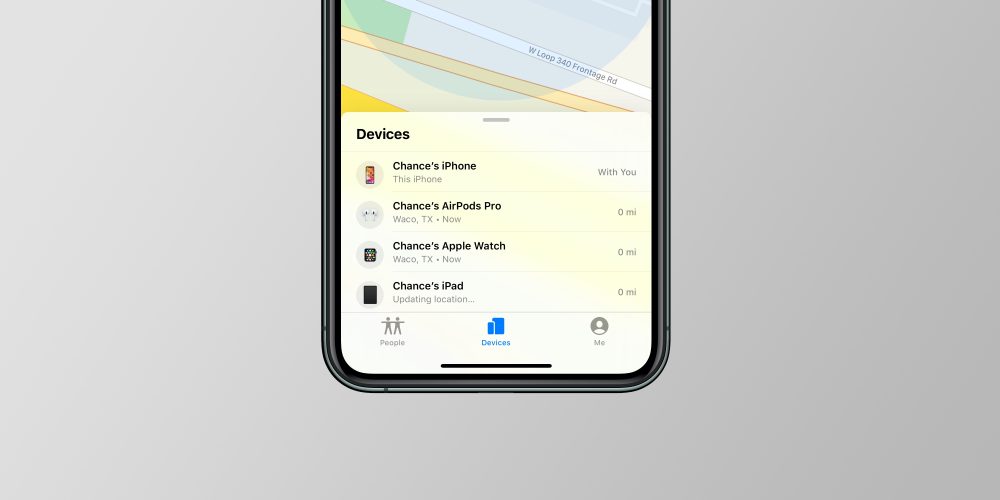
Zgubione może zostać odnalezione
Jeśli posiadasz iPhone'a i znasz funkcję Znajdź mój iPhone, to wiesz dokładnie, na czym polega nowa funkcja Znajdź mój Airpods. Może nie jest aż tak rozwinięta jak wspomniana funkcja iPhone'a, ale to tylko początek. Kto wie, nowe aktualizacje mogą z czasem ją polepszyć. Mimo tego, jest to świetna funkcja dla słuchawek: Airpods, Airpods Pro i Airpods Max.
Aby funkcja Znajdź mój AirPods działała, słuchawki muszą być połączone z urządzeniem przez Bluetooth. Oznacza to, że jeśli twój AirPods jest zbyt daleko, nie uzyskasz wszystkich dostępnych funkcji. Jednak funkcja ta będzie działała z tym, co jest dostępne.
Aby uzyskać dostęp do funkcji Znajdź mój AirPods, przejdź do aplikacji „Znajdź mój” na iPhonie, iPadzie lub komputerze Mac. Następnie dotknij menu „Urządzenia” na dole. Na tej liście urządzeń powinieneś zobaczyć swoje AirPods wraz z innymi urządzeniami. Po dotknięciu AirPods zobaczysz ich aktualną lub ostatnią zgłoszoną lokalizację oraz opcję odtwarzania dźwięku.

Jeśli nie jesteś wystarczająco blisko słuchawek, aby podłączyć je do iPhone'a przez Bluetooth, zobaczysz na mapie ostatnie odwiedzone miejsce. A kiedy odtworzysz dźwięk, zobaczysz komunikat „Nie znaleziono dźwięku”. Oznacza to, że otrzymasz powiadomienie, gdy słuchawki AirPods zostaną ponownie połączone ze sparowanym urządzeniem. Jednocześnie warto zauważyć, że nic nie jest idealne, więc poleganie w 100% na samej tej funkcji może być dużym błędem.
#banner#
Kinowy dźwięk przestrzenny
Jeśli masz klasyczny Airpods, fakt że twoje słuchawki nie mają takiej funkcji, może cię trochę zdenerwować. Mają go tylko urzytkowniki Airpods Pro i Airpods Max. Podczas odtwarzania dźwięku uruchamiane są tylko niektóre filtry dźwięku, dzięki czemu wydaje się, że muzyka gra wokół Ciebie, nawet kiedy odwracasz głowę. Krótko mówiąc, wyobraź sobie, jakbyś był w kinie i usiadł dokładnie w centrum, gdzie dźwięk jest najlepszy. W ten sposób masz kino w uszach.
Aby włączyć dźwięk przestrzenny na AirPods Pro lub AirPods Max, wykonaj następne kroki:
- Otwórz ustawienia
- Kliknij „Bluetooth”
- Upewnij się, że słuchawki AirPods Pro lub AirPods Max są podłączone, dotknij „i”
- Przewiń w dół i wyszukaj funkcję Dźwięk przestrzenny
AirBuddy dla każdego właściwego Macbooka
To ulepszenie, które łączy słuchawki z Macbookiem, dzięki czemu nie musisz się denerwować ciągłym łączeniem się przez bluetooth. Po sparowaniu otrzymasz biały ekran na laptopie, podobnie jak iOS, i także informację a stanu baterii słuchawek i inne niezbędne szczegóły. Po otwarciu obudowy Airpods w pobliżu Macbooka słuchawki automatycznie sparują się z Macbookiem.
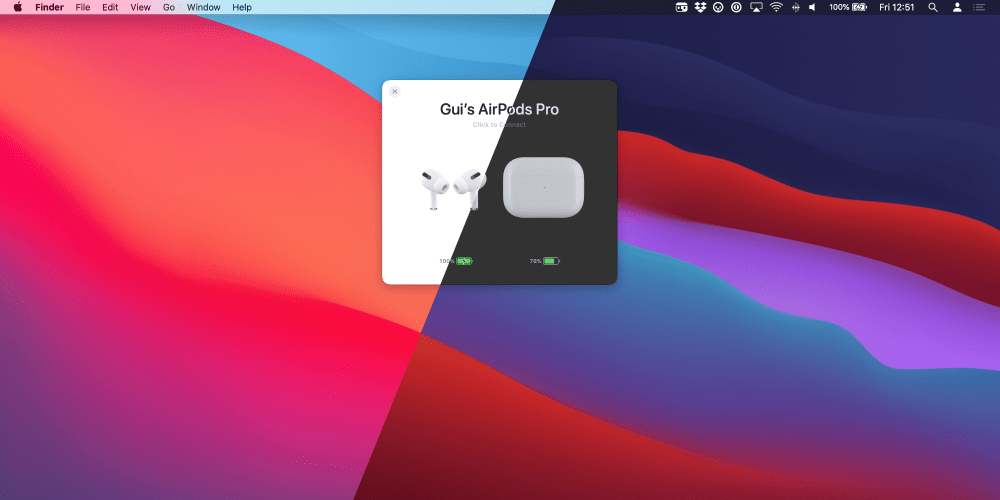
AirBuddy jednocześnie zawiera imponujące animacje i inne funkcje, takie jak:
- Wyświetlanie stanu słuchawek AirPods Pro lub innych słuchawek Apple i Beats, gdy znajdują się one w pobliżu komputera Mac
- Połącz i zmień tryb słuchania w AirPods Pro jednym przesunięciem po gładziku
- Wyświetl stan baterii wszystkich urządzeń Apple i Beats na pierwszy rzut oka za pomocą paska stanu, w tym iPhoneów, iPadów, Apple Watch i komputerów Mac z AirBuddy 2
- Szybko łącz się z AirPods, przełączaj między trybami słuchania, korzystając z paska stanu lub skrótów klawiaturowych
Ogłaszanie powiadomień z Siri
Wszystkie 3 typy Airpodsów obsługują tę funkcję ale musisz je włączyć, aby działały. Sposób działania tej funkcji polega na tym, że za każdym razem, gdy otrzymasz wiadomość lub powiadomienie, Siri odczyta je bezpośrednio do Twojego ucha i jednocześnie możesz odpowiedzieć głosem na wiadomośći. Wystarczy, że powiesz Siri, co chcesz, aby napisała, a ona od razu ją wyśle.
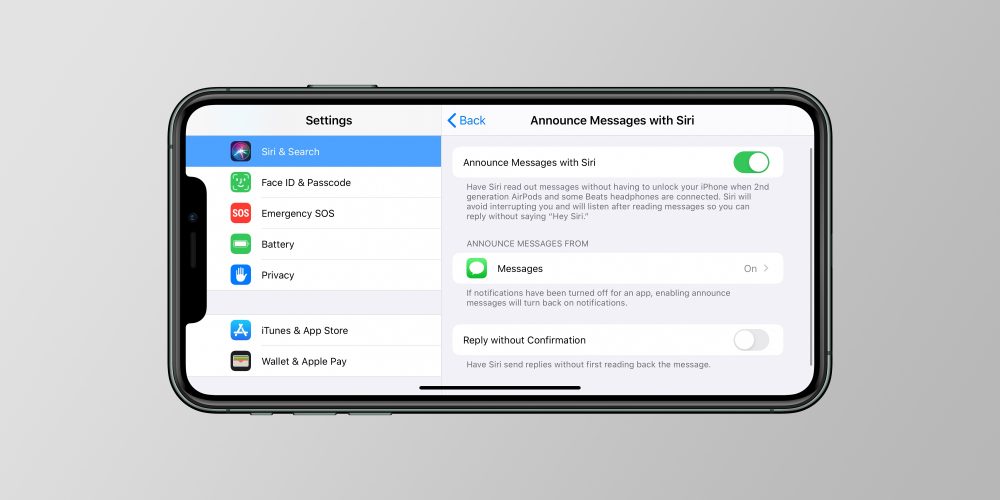
Jeśli chcesz włączyć powiadamianie o wiadomościach Siri, które są domyślnie wyłączone, możesz wykonać następujące kroki:
- Otwórz Ustawienia
- Wybierz „Powiadomienia”
- Wyszukaj „Ogłaszaj powiadomienia” i wybierz „Wiadomości”
Domyślnie, gdy odpowiadasz na wiadomość, Siri odczyta to, co jej podyktowałeś. Możesz to ulepszyć, zaznaczając pole wyboru „Odpowiedz bez potwierdzenia” w ustawieniach. Możesz także włączyć opcję „Wszystkie powiadomienia”, aby otrzymać informację o powiadomieniach niezwiązanych z wiadomościami.
Automatyczne przełączanie między urządzeniami
Wśród nowych funkcji wprowadzonych przez iOS 14, iPadOS 14 i macOS 14, Big Sur jest funkcją automatycznego przełączania urządzeń dla AirPods, AirPods Pro i AirPods Max. Ta funkcja została zaprojektowana z myślą o jeszcze wygodniejszym ekosystemie Apple. Ale jakoś ludzie nie czują, że ta funkcja naprawdę sprawia przyjemniejsze doświadczenie z urządzeniami. W rzeczywistości ma swoje wady, o których warto wspomnieć.
#banner#
Jaki jest haczyk? Jest to podobne do Spotify. Gdy zdecydujesz się odtwarzać muzykę na telefonie komórkowym, ale włączysz laptopa, możesz odtwarzać muzykę na jednym ze swoich urządzeń. Oznacza to, że możesz odtwarzać muzykę z laptopa na telefonie komórkowym i odwrotnie.
Sposób, w jaki działa z Airpods, polega na tym, że gdy zdecydujesz się odtwarzać muzykę lub cokolwiek innego na innym urządzeniu Apple, słuchawki automatycznie przełączają się na to urządzenie. Możesz włączyć lub wyłączyć tę funkcję na iPhonie i iPadzie, wykonując następujące kroki.
- Otwórz ustawienia
- Dotknij „Bluetooth”
- Upewnij się, że AirPods Pro lub AirPods Max jest podłączony, dotknij „i” obok nich
- Stuknij ustawienie „Połącz z tym iPhonem/iPadem”.
- Zmień z „Automatycznie” na „Ostatni raz, gdy łączyłeś się z tym iPhonem/iPadem”
Na komputerze Mac możesz znaleźć to ustawienie otwierając Preferencje systemowe, wybierając Bluetooth, potem wybierając AirPods z listy urządzeń i klikając na „Opcje”. Tutaj możesz zmienić ustawienie „Połącz z tym komputerem Mac” z „Automatycznie” na „Ostatni raz, gdy łączyłeś się z tym komputerem Mac”.
Zmiana ustawienia na „Ostatnio połączone” oznacza, że AirPods połączy się z urządzeniem tylko wtedy, gdy były wcześniej podłączone do tego samego urządzenia.
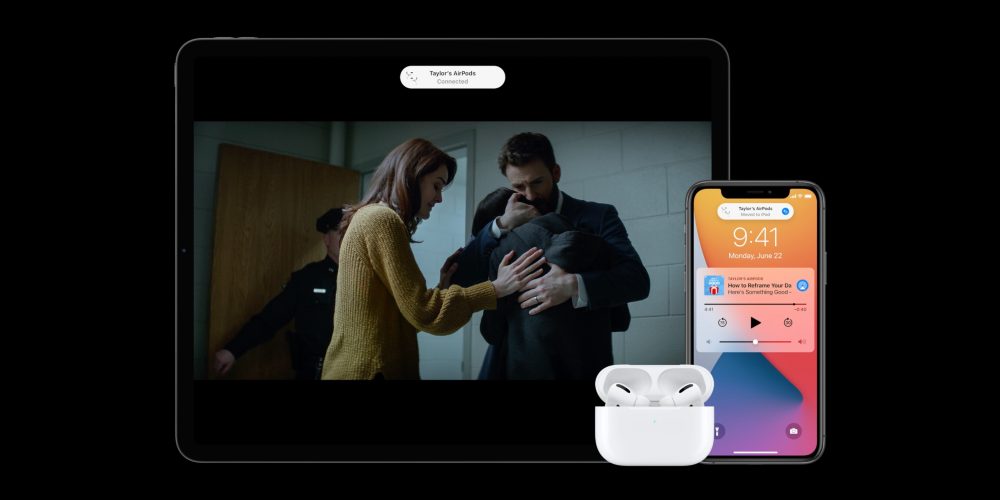
Udostępnianie dźwięku
Ta funkcja umożliwia podłączenie wielu słuchawek AirPods do iPhone'a lub iPada. Oznacza to, że możesz słuchać tego samego urządzenia z kimś innym, To jest szczególnie przydatne w sytuacjach kiedy wspólnie oglądacie film lub program telewizyjny. Wykonaj poniższe kroki, aby włączyć tę funkcję:
- Stuknij ikonę AirPlay w centrum sterowania, na ekranie blokady lub w słuchanej aplikacji.
- Dotknij „Udostępnij dźwięk”
- Trzymaj drugą parę słuchawek AirPods lub Beats w pobliżu iPhone'a lub iPada
- Gdy na ekranie pojawi się druga para słuchawek, dotknij „Udostępnij dźwięk”
Wniosek
Teraz już wiesz, że Apple Airpods to nie tylko zwykłe słuchawki do odtwarzania dźwięku. Mogą zrobić o wiele więcej. Przewidywanie nowych aktualizacji i modeli które przeniosą świat słuchawek na wyższy poziom jest zawsze ekscytujące. Nie zapominaj o nas i oczekuj, że będziemy Cię na bieżąco informować o ważnych wiadomościach Apple. To jest to co właśnie lubimy robić. Czy Ty masz już AirPods?